Default Folder X 是 Mac 用戶流行的實用工具,可增強文件對話並幫助他們更有效地瀏覽文件夾。 但是,某些用戶可能會遇到該應用程序的問題,並且可能 想刪除程序 因為它令人失望。 如果您是這些用戶中的一員,那麼您來對地方了。 在這篇文章中,我們將討論原因 卸載Default Folder X,刪除應用程序的最常見問題,以及在 Mac 上手動和使用第三方工具刪除 Default Folder X 的步驟。
Contents: 第 1 部分。什麼是 Mac 上的Default Folder X?第 2 部分。如何手動刪除 Mac 上的Default Folder X第 3 部分。 在 Mac 上快速卸載Default Folder X 的有效方法部分4。 結論
第 1 部分。什麼是 Mac 上的Default Folder X?
Default Folder X 是一款適用於 Mac 用戶的強大實用工具,可增強文件對話和導航功能。 它允許用戶訪問最近使用的文件夾、添加最喜歡的文件夾以及為文件夾分配快捷方式,從而更輕鬆地瀏覽文件和文件夾。
此外,它還提供了一個可自定義的工具欄,允許快速訪問常用的文件夾和文件,它還提供文件預覽,使查找和選擇正確的文件變得更加容易。 總的來說,Default Folder X 對於需要快速高效地管理和瀏覽文件和文件夾的 Mac 用戶來說是一個有用的工具。
有些用戶可能 遇到Default Folder X 的問題 在 Mac 上,可能想將其從系統中刪除。 以下是用戶可能選擇卸載 Default Folder X 的一些原因:
- 兼容性問題:一些用戶在升級他們的 macOS 或系統上的其他軟件後可能會遇到 Default Folder X 的兼容性問題。
- 性能問題:Default Folder X 可能會降低某些 Mac 的性能,尤其是資源有限的舊系統。
- 用戶偏好:一些用戶可能覺得 Default Folder X 的功能沒有用,可能想要刪除它們以簡化他們的工作流程。
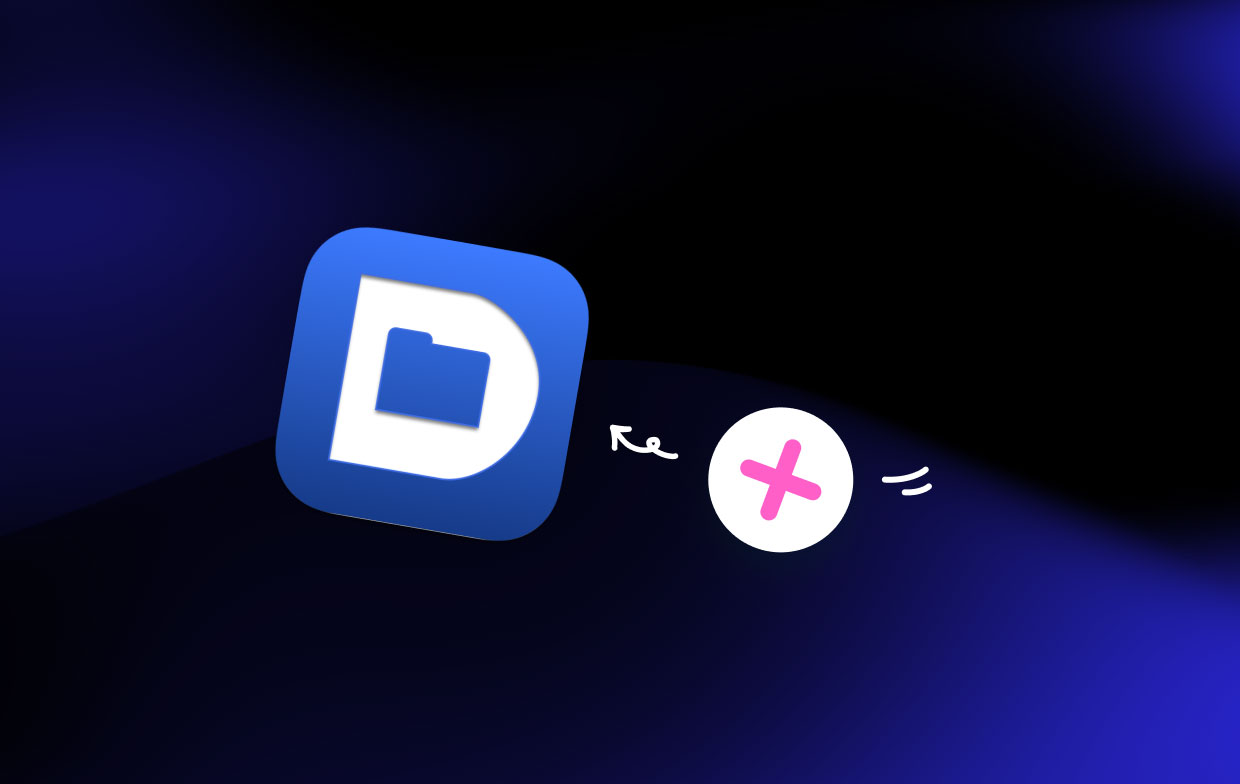
刪除應用程序最常見的問題包括:
- 卸載不完全:當選擇手動卸載 Default Folder X 時,一些用戶可能會不小心留下殘留的文件和設置,這可能會導致他們的系統出現問題。
- 很難找到所有文件:對於某些用戶來說,找到與 Default Folder X 關聯的所有文件以完全卸載可能具有挑戰性。
- 用戶數據丟失:用戶在嘗試手動刪除 Default Folder X 時可能會意外刪除重要文件或首選項。
關於Default Folder X更詳細的說明和故障排除技巧,可以參考官方FAQ部分 聖克萊爾軟件 網站。
第 2 部分。如何手動刪除 Mac 上的Default Folder X
如果您更喜歡在 Mac 上手動卸載 Default Folder X,則需要執行幾個步驟。 以下是手動刪除Default Folder X 的說明:
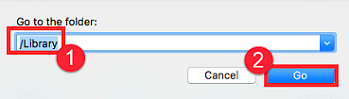
- 退出 Default Folder X 和所有關聯的應用程序。 為此,只需右鍵單擊應用程序圖標 碼頭 及 選擇 退出。
- 從應用程序文件夾中刪除Default Folder X。 簡單地 拖動 應用程序圖標到 垃圾桶 或使用鍵盤快捷鍵 命令+刪除.
- 刪除Default Folder X 首選項文件。 在查找器中, 點擊 在“Go”菜單,然後選擇“前往文件夾“。 輸入
~/Library/Preferences/及 點擊 查找帶有“com。 聖克萊爾軟件“或”Default Folder X”,並將它們拖到垃圾箱。 - 刪除所有剩餘的Default Folder X 文件。 在查找器中, 點擊 在“Go”菜單,然後選擇“前往文件夾“。 輸入
/Library及 點擊 尋找“應用支持“和”偏好” 文件夾並刪除與Default Folder X 相關的任何文件。 - 重新啟動 您的 Mac 以完成卸載過程。
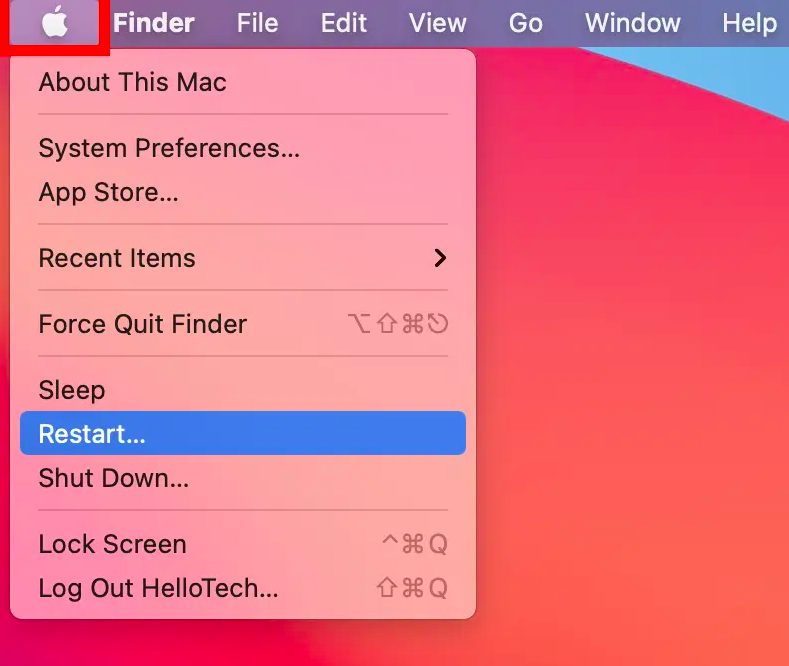
請務必注意,上述步驟可能不足以完全卸載 Default Folder X 及其相關文件。 為確保完全乾淨地卸載,您可能需要使用第三方卸載程序工具,例如 iMyMac PowerMyMac.
第 3 部分。 在 Mac 上快速卸載Default Folder X 的有效方法
如果您想在 Mac 上快速輕鬆地刪除 Default Folder X,PowerMyMac 是一個不錯的選擇。 它是一個複雜的實用工具,包含應用程序卸載程序功能,可讓您快速有效地刪除應用程序和任何相關數據。
以下是使用 PowerMyMac 中的 App Uninstaller 工具刪除 Default Folder X 的方法:
- 在您的 Mac 上,下載並安裝 PowerMyMac。
- 打開程序並選擇“App卸載程序”從左側邊欄。 之後, 點擊 SCAN 按鈕。
- 從已安裝程序列表中, 選擇 “Default Folder X”。
- 點擊 “CLEAN”按鈕將它們從您的系統中刪除。

您可以使用 PowerMyMac 確保徹底卸載 Default Folder X 及其相關文件。 App Uninstaller 工具可定位並刪除與程序關聯的所有文件,從而節省您的時間和精力。
部分4。 結論
總之,可以手動從 Mac 中刪除 Default Folder X,但這可能很耗時,而且可能無法刪除所有相關文件。 或者,您可以使用第三方卸載程序工具,如 PowerMyMac,它提供了應用程序卸載程序功能,可以輕鬆找到並刪除所有相關文件。
雖然有多種卸載工具可用,但我們推薦使用 PowerMyMac,因為它易於使用、功能全面且可靠。 它提供免費試用,因此您可以在購買前試用,並且它有一個卸載程序模塊,不僅可以輕鬆刪除 Default Folder X,還可以輕鬆刪除任何其他不需要的應用程序及其相關文件,例如 去除雞尾酒.
通過使用 PowerMyMac,您可以確信 Default Folder X 的所有痕跡都已從您的 Mac 中完全刪除,從而釋放空間並可能提高性能。 所以,如果您正在尋找一種可靠且有效的方法來 卸載Default Folder X 或任何其他應用程序,我們強烈建議您試試 PowerMyMac。



